Wix Studio: 워크스페이스 결제 및 구독 관리하기
4 분
페이지 메뉴
- 결제 및 구독 탭 페이지
- 프리미엄 구독
- 도메인
- 비즈니스 이메일
- 결제 내역
- 결제 방법
- 쿠폰
- 결제 및 구독에 대한 팀원 권한 관리하기
- 클라이언트에게 사이트 결제 및 구독 권한 부여하기
결제 및 구독 탭에서 지정된 워크스페이스에 대한 모든 결제 및 프리미엄 구독을 관리하세요.
워크스페이스 소유자는 워크스페이스 내에서 결제, 도메인, 쿠폰 및 프리미엄 구독을 관리할 수 있는 개인 또는 팀 권한을 부여할 수 있습니다. 권한은 선택한 사이트 또는 원하는 경우, 워크스페이스 내 모든 사이트에 대해 지정할 수 있습니다.
결제 및 구독 탭 페이지
결제 및 구독 탭은 주어진 워크스페이스의 계정 정보와 관련된 여러 페이지로 구성됩니다.
프리미엄 구독
프리미엄 구독 페이지에는 Wix를 통해 구매한 워크스페이스의 모든 유료 서비스가 표시됩니다. 여기에는 프리미엄 및 Studio 사이트 플랜, 도메인, 비즈니스 이메일, 앱 및 기타 유료 구독이 포함됩니다. 각 서비스의 다음 결제일, 사용된 결제 방법, 서비스가 지정된 사이트 정보 등을 확인하세요. 유형, 결제 날짜, 상태별로 구독을 필터링하고 필터링된 데이터를 CSV 파일로 내보낼 수도 있습니다.
예정된 결제, 지정되지 않은 구독, 결제 문제 등과 같은 중요한 정보가 페이지 상단에 강조 표시됩니다.
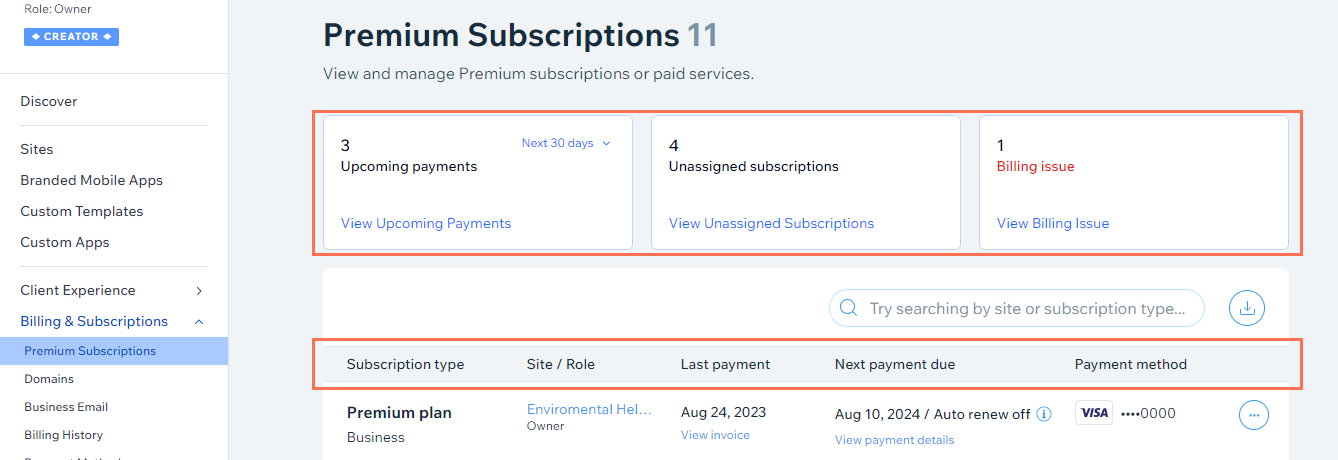
도메인
도메인 페이지에서 워크스페이스의 도메인을 관리하세요. 도메인 페이지에서는 이미 소유하고 있는 도메인을 Wix로 이전 또는 연결한 후 사이트에 지정하거나 대시보드에서 직접 새 도메인을 구매할 수 있습니다.
도메인을 계정에 추가했다면, Wix Studio 계정 내 원하는 사이트에 지정할 수 있습니다.
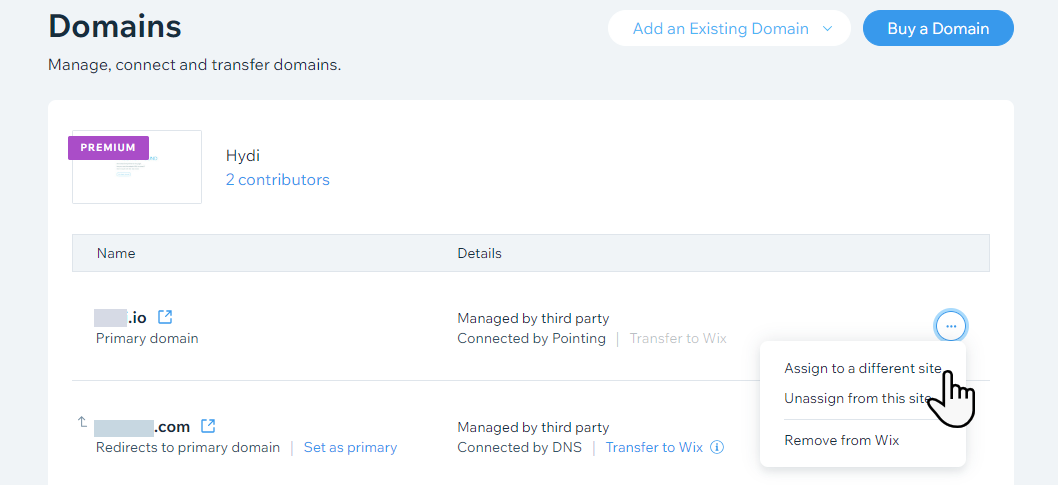
비즈니스 이메일
사이트에 사이트 플랜 및 도메인이 추가되면 비즈니스 이메일을 구매할 수 있습니다. Google Workspace 비즈니스 이메일은 비즈니스를 더욱 전문적으로 보이게 하고 고객과의 신뢰를 구축하는 데 도움이 됩니다.
Google Workspace 비즈니스 이메일 리셀러인 Wix Studio는 Business Starter, Business Standard 및 Business Plus의 3가지 이메일 플랜을 제공합니다.
Wix Studio 계정의 비즈니스 이메일 페이지로 이동해 요금을 확인하고, 비즈니스 이메일 구매 및 관리, 다른 곳에서 구매한 이메일 추가 등을 할 수 있습니다.
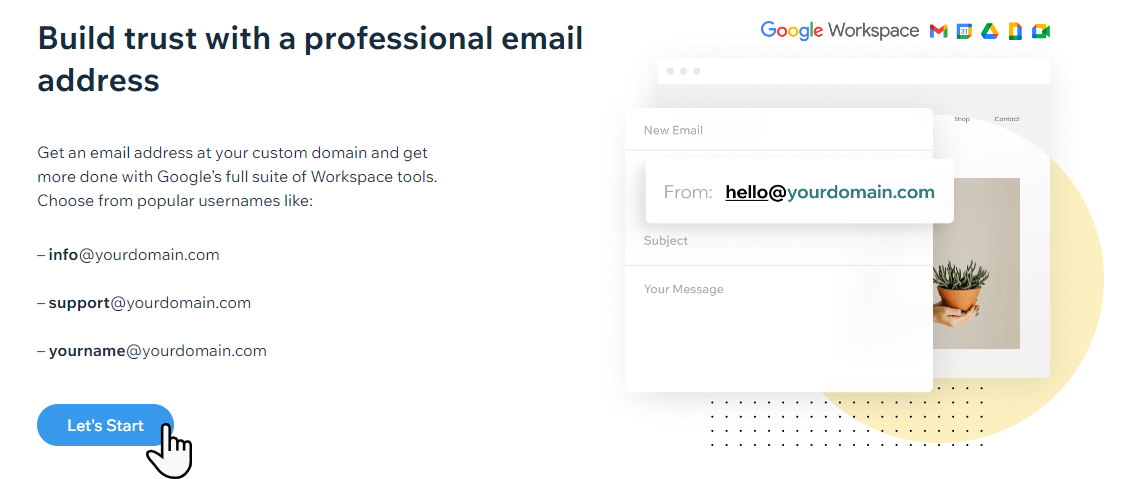
결제 내역
결제 내역 페이지에서는 사이트 플랜, 도메인 및 기타 유료 서비스에 대해 이루어진 결제에 대한 인보이스 및 환불 내역을 확인할 수 있습니다. 이 페이지에는 주어진 워크스페이스에 대한 모든 결제 활동이 표시됩니다.
여기에서는 인보이스 확인 또는 인쇄, 인보이스 세부 정보 업데이트, 또는 개별 결제에 대한 자세한 정보를 검색할 수도 있습니다.
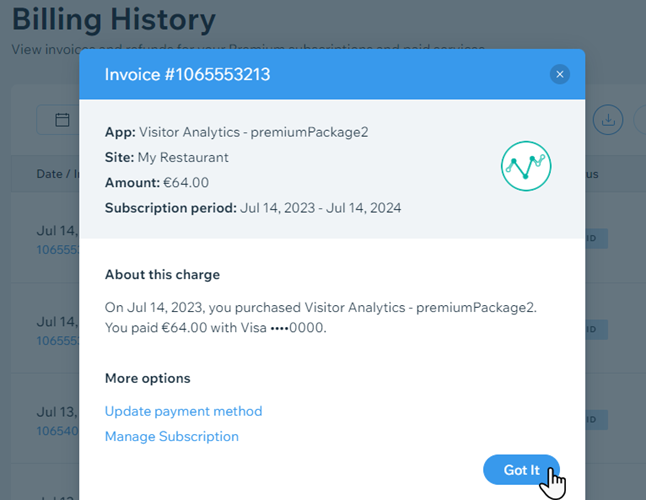
결제 방법
결제 방법 페이지를 사용해 Wix Studio 워크스페이스 내 프리미엄 구독을 위한 카드 또는 기타 결제 수단을 빠르게 관리하세요. 여기에는 사이트 플랜 갱신, 도메인 등이 포함됩니다. 기존 카드 정보를 업데이트하거나, 새 카드/결제 방법을 추가, Wix Studio 서비스와 더 이상 연결되지 않는 카드를 삭제할 수 있습니다.
모든 결제 방법에 대해 팀원이 해당 결제 수단을 사용해 서비스를 구매할 수 있도록 권한을 부여하거나 더 이상 액세스할 필요가 없는 팀원의 권한을 취소할 수 있습니다.
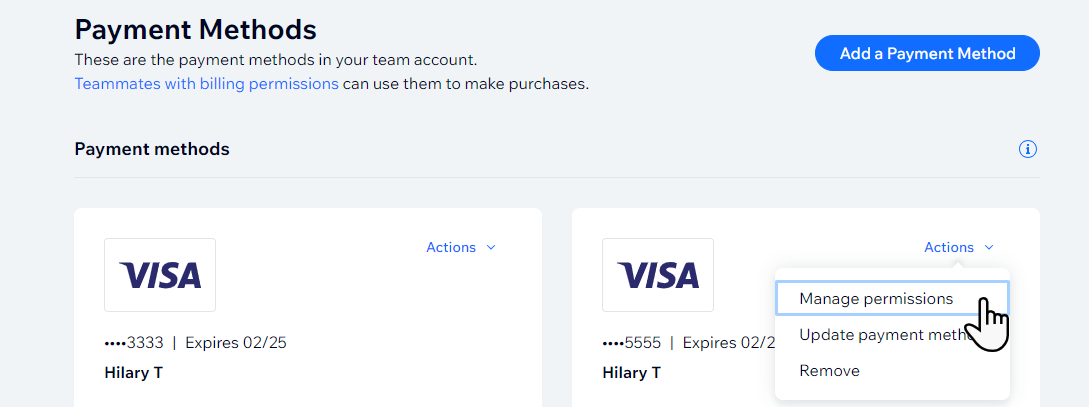
쿠폰
프로모션 선물의 일환으로, 연간 또는 다년 사이트 플랜을 처음 구매하는 경우 무료 쿠폰이 제공됩니다. Wix Studio 워크스페이스의 쿠폰 페이지로 이동해 사용 가능한 쿠폰을 확인하세요.
쿠폰은 플랜 구매 후 2 개월 이내에 반드시 신청해야 합니다. 그 다음 사이트에 적용할 수 있습니다.
쿠폰을 신청한 후에는 화면의 지침에 따라 적용하세요. 쿠폰에 기재된 "만료일"까지 쿠폰을 적용해야 합니다.

결제 및 구독에 대한 팀원 권한 관리하기
각 팀원의 액세스를 개별적으로 조정해 작업하는 영역에 필요한 권한을 갖도록 할 수 있습니다.예를 들어, 구독을 관리해야 하는 팀원은 결제 관리자로 지정하고 도메인 연결만 필요한 팀원은 도메인 관리자로 지정할 수 있습니다. 한 팀원에게 여러 역할을 지정할 수 있습니다.
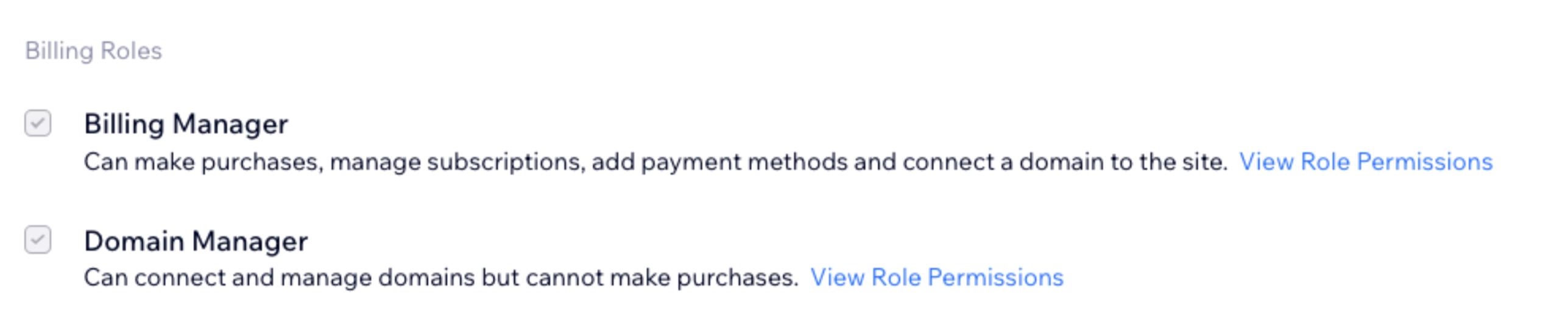
팀원에게 워크스페이스 내 특정 또는 모든 사이트에 대한 역할을 지정하고 필요에 따라 각각 별도의 역할을 지정할 수 있습니다. 언제든지 팀원의 역할을 변경하거나 액세스 권한을 제거할 수 있습니다.
팀원을 팀에 초대하려면:
- Wix Studio 워크스페이스의 팀으로 이동합니다.
- + 팀원 초대를 클릭합니다.
- 이메일 입력란에 새 팀원의 이메일을 입력합니다.
- 팀원에게 지정할 역할 옆 체크 상자를 선택합니다.
- 초대 발송을 클릭합니다.
팀 관리에 대한 자세한 도움말을 확인하세요.
클라이언트에게 사이트 결제 및 구독 권한 부여하기
사이트 대시보드에서 클라이언트에게 이메일을 발송해 사이트에 가입하도록 초대하세요. 클라이언트의 역할 및 액세스는 언제든지 변경하거나 제거할 수 있습니다.
클라이언트를 초대하려면:
- Wix Studio 워크스페이스의 사이트로 이동합니다.
- 해당 사이트의 공동 작업자 아이콘에 마우스오버합니다.
- 사용자 초대를 클릭합니다.

- 클라이언트의 이메일 주소를 입력합니다.
- 해당 역할 옆 체크 상자를 선택합니다.
- 초대 발송을 클릭합니다.
- 표시되는 팝업에서 클라이언트를 선택한 후 완료를 클릭합니다. 이 공동 작업자는 권한 관리 표에 "클라이언트"로 표시됩니다. 클라이언트가 받는 초대 이메일 및 연결되는 랜딩 페이지는 클라이언트 경험에 맞게 조정됩니다.
공동 작업을 위해 클라이언트를 초대하는 방법에 대한 자세한 도움말을 확인하세요.

